A menudo, encontramos El sitio web de WordPress se abre lentamenteEl motivo suele ser que las páginas web delDemasiadas fotosy cada imagen delEl tamaño de los archivos es muy grande.Además del servidor.Ancho de banda limitado, estos factores se combinan para provocar que la página tarde demasiado en cargarse.
Por lo tanto.Imágenes optimizadasSe convierte en una de las formas clave de mejorar la velocidad de su sitio web.Al reducir el tamaño de archivo de las imágenes, no sólo puede acelerar la carga de las páginas web, sino también mejorar la experiencia general del usuario y el rendimiento SEO..En este post, voy a explicarle paso a paso cómo implementar la conversión de imágenes WebP en WordPress.Se trata de un formato de imagen moderno que puede reducir drásticamente el tamaño de los archivos manteniendo la calidad, lo que le ayudará a mejorar eficazmente el rendimiento de su sitio web.
![Imagen[1] - Tutorial súper detallado a nivel de niñera: mano a mano para enseñarle a implementar la conversión de imágenes WebP en WordPress, ¡acelere el rendimiento del sitio!](https://www.361sale.com/wp-content/uploads/2024/10/20241008202803372-image.png)
WebP es un moderno sistema desarrollado por Googleformato de imagen , es actualmente un formato muy importante en el campo de la optimización web y se utiliza ampliamente en aplicaciones web y móviles.
vantage: 1. Superiorrelación de compresión 2. Apoyotransparencia 3. Más rápidoVelocidad de carga del sitio webGrado 4.compatibilidadacumular
especificidades:: No hay daños en la calidad de la imagen, pero el tamaño de la imagen es menor.
condiciones previas
- Puede visitar el backend de WordPress e instalar el plugin.
- Se ha habilitado el acceso a la mediateca en el sitio web para garantizar que se puedan cargar y gestionar las imágenes.
Introducción al proceso
![Imagen[2]-Tutorial Nanny ultra detallado: Conversión práctica de imágenes WebP en WordPress para acelerar el rendimiento del sitio web](https://www.361sale.com/wp-content/uploads/2024/10/20241009143759880-image-1024x365.png)
Implementación del diagrama de flujo en formato webp en WordPress
Cómo implementar la conversión de imágenes WebP en WordPress
Para implementar la conversión de imágenes WebP en WordPress, puede utilizar un plugin para convertir el formato de imagen automáticamente o hacerlo manualmente. Aquí tiene los pasos detallados para ambos métodos:
Método 1: Conversión manual a formato WebP
Este enfoque es másmás sencilloIdeal para personas que necesitanControl preciso de la calidad de imagenO simplementeConvertir un pequeño número de imágenesLa situación. Este método requiere que tenga algunos conocimientos de manipulación de imágenes.
Utilización de herramientas en línea tal vez Software de edición fotográfica para la conversión
Utilización de herramientas en línea ::
- mostrar (una entrada) SquooshSe trata de una herramienta en línea gratuita proporcionada por Google para convertir rápidamente imágenes en formato JPEG o PNG a WebP. Como se muestra en la figura 1.1.
- Subir una foto: Pulse en la página "Subir una foto" para seleccionar la imagen que desea convertir.
- Ajuste de la compresión: En el menú de la derecha, seleccione "Comprimir" en la primera. Después de seleccionar el formato WebP, puede ajustar la calidad, la tasa de compresión y otros parámetros según sea necesario. (Como se muestra en la Figura 1.2 , Figura 1.3)
- Descargar imágenes convertidasUna vez finalizado el ajuste, pulse "descargando" para guardar la imagen WebP en su ordenador.
![Imagen[3]-Tutorial Nanny ultra detallado: Conversión práctica de imágenes WebP en WordPress para acelerar el rendimiento del sitio web](https://www.361sale.com/wp-content/uploads/2024/10/20241008183957989-image-888x1024.png)
Figura 1.1 Herramienta en línea Squoosh
![Imagen[4]-Tutorial Nanny ultra detallado: Conversión práctica de imágenes WebP en WordPress para acelerar el rendimiento del sitio web](https://www.361sale.com/wp-content/uploads/2024/10/20241008184850416-image-562x1024.png)
Figura 1.2 Pantalla de selección de Squoosh
![Imagen[5]-Tutorial Nanny ultra detallado: Conversión práctica de imágenes WebP en WordPress para acelerar el rendimiento del sitio web](https://www.361sale.com/wp-content/uploads/2024/10/20241008184539960-image-1024x470.png)
cumplir
hacer uso de Photoshop tal vez GIMP realizar una conversión(Este tutorial utiliza GIMP como ejemplo, porque GIMP es fácil de usar y gratuito).
- PhotoshopDespués de instalar el plugin WebP, puede acceder a él en Photoshop a través del botón "guardar como (un archivo)" guarda la imagen en formato WebP.
- GIMPGIMP es un programa de tratamiento de imágenes gratuito y de código abierto que permite exportar imágenes directamente al formato WebP. Después de abrir la imagen, seleccione "Archivo > Exportar como" y, a continuación, seleccione el formato WebP.
GIMP tiene unGuardar las funciones integradas de WebpEl GIMP es un poco extraño en el sentido de que si intenta guardar una imagen, el GIMP sólo le permite guardarla como un archivo XCF. Si quiere guardarla como cualquier otro tipo de archivo (como WebP, JPG o PNG), el botónDebe exportarse.
Sep1 Carga tus imágenes en GIMP.
Sep2: En la barra de menú superior, seleccione " Archivo " y, a continuación, seleccione " EXport As ... "
![Imagen[6]-Tutorial Nanny ultra detallado: Conversión práctica de imágenes WebP en WordPress para acelerar el rendimiento del sitio web](https://www.361sale.com/wp-content/uploads/2024/10/20241008195057148-image.png)
Sep3: Cambie el nombre a "xxx.webp", (por ejemplo, si su nombre de archivo es "guangzi.png" a "guangzi.webp"), y haga clic en "Exportar".
![Imagen [7] - Tutorial ultradetallado: conversión práctica de imágenes WebP en WordPress, ¡acelere el rendimiento de su sitio!](https://www.361sale.com/wp-content/uploads/2024/10/20241008195241726-image.png)
Sep4Siga las instrucciones para seleccionar el formato al que desea exportar. Antes de que el GIMP exporte una imagen al formato WebP, verá una ventana emergente preguntándole cuánta calidad desea conservar en la nueva imagen. Si no quiere perder calidad, marque "Sin pérdidas (Loss)"; si no le preocupa, ajuste el control deslizante según sus necesidades.
golpe (en el teclado)“Exportar“
![Imagen[8]-Tutorial Nanny ultra detallado: Conversión práctica de imágenes WebP en WordPress para acelerar el rendimiento del sitio web](https://www.361sale.com/wp-content/uploads/2024/10/20241008195341381-image.png)
Carga y sustitución de imágenes
- Cargar imágenes WebP
- Inicie sesión en el backend de WordPress y vaya a "mediateca", haga clic en "Añadir nuevos medios" para cargar la imagen WebP recién convertida.
- Sustituir enlaces de imágenes existentes
- Edite una entrada o página para sustituir manualmente un enlace de imagen existente por una imagen WebP cargada. Puede hacerlo a través del botón "Insertar medios" selecciona una nueva imagen WebP para sustituir a la original.
Enlace a este artículo:https://www.361sale.com/es/23005
El artículo está protegido por derechos de autor y debe ser reproducido con atribución.
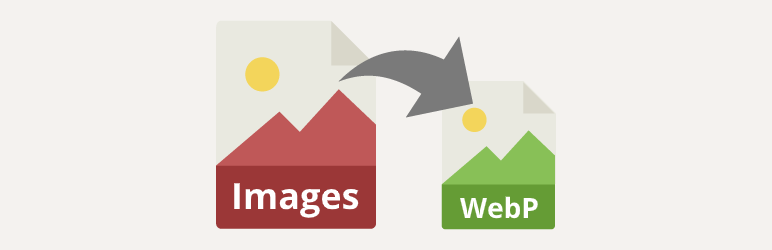





























- más reciente
- más caliente
Vea sólo al autor.